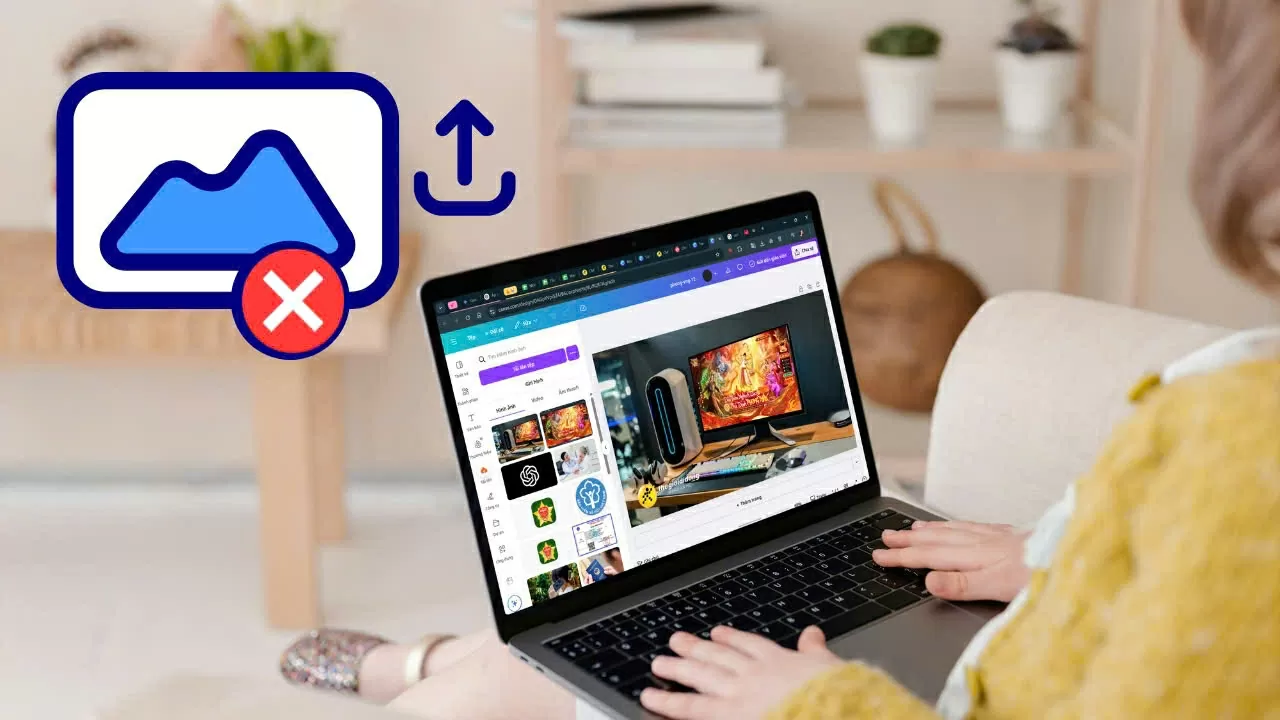 |
| Cách sửa lỗi không tải được ảnh lên Canva đơn giản nhất. |
Khi sử dụng Canva để thiết kế, bạn có thể gặp sự cố không tải được ảnh lên, làm gián đoạn quá trình làm việc. Lỗi này thường liên quan đến vấn đề mạng, trình duyệt hoặc định dạng ảnh chưa phù hợp. Dưới đây là cách khắc phục lỗi nhanh chóng để bạn tiếp tục thiết kế thuận lợi:
1. Kiểm tra và chuyển đổi định dạng ảnh nhanh chóng
Canva hỗ trợ một số định dạng phổ biến như JPEG, PNG, HEIC/HEIF, WebP (chỉ với ảnh tĩnh) và SVG, với yêu cầu cụ thể:
Kích thước file dưới 50 MB Tổng số điểm ảnh không vượt quá 250 triệu (rộng × cao) Với SVG: tối đa 3 MB, độ phân giải từ 150–200 DPI, định dạng SVG 1.1Nếu ảnh của bạn không tải lên được, rất có thể file ảnh vượt quá giới hạn về kích thước, độ phân giải hoặc nằm ngoài danh sách định dạng được hỗ trợ. Trong trường hợp này, hãy chuyển đổi file sang định dạng phổ biến như JPEG hoặc PNG trước khi tải lại. Lưu ý, Canva không hỗ trợ các định dạng như PSD hoặc TIFF.
Bước 1: Truy cập vào convertio.co và tải ảnh của bạn lên trang web. Chuyển đổi định dạng với ảnh miễn phí: convertio.co
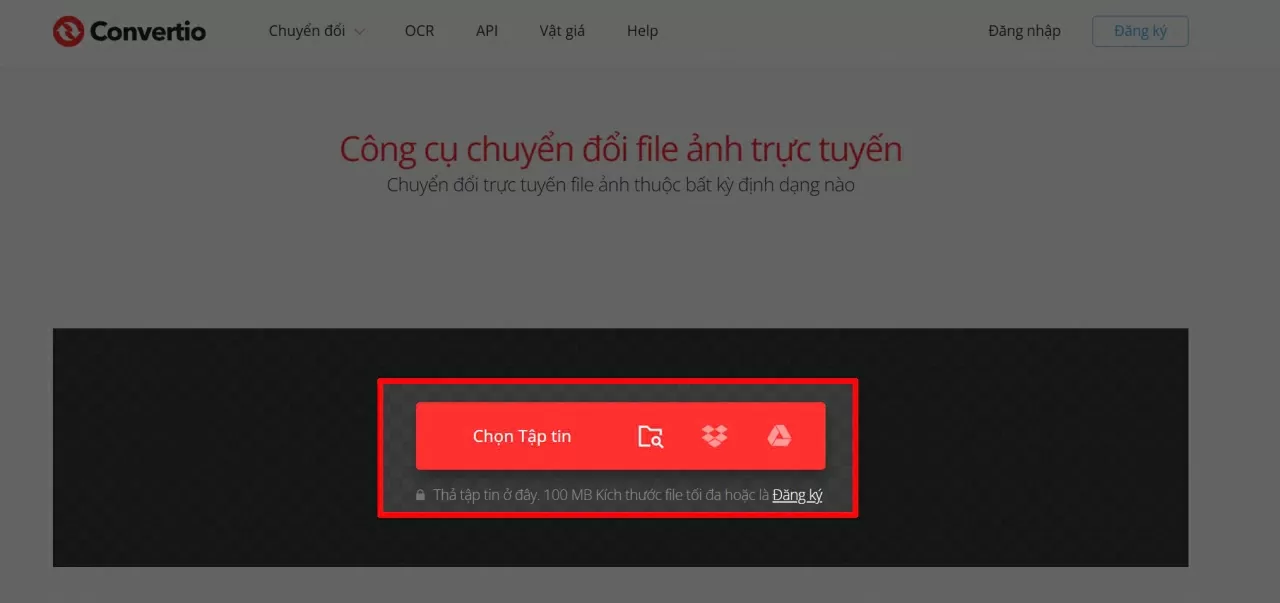 |
| Truy cập vào convertio.co và tải ảnh của bạn lên trang web. |
Bước 2: Lựa chọn định dạng ảnh bạn muốn chuyển đổi, ví dụ như JPEG, PNG, v.v.
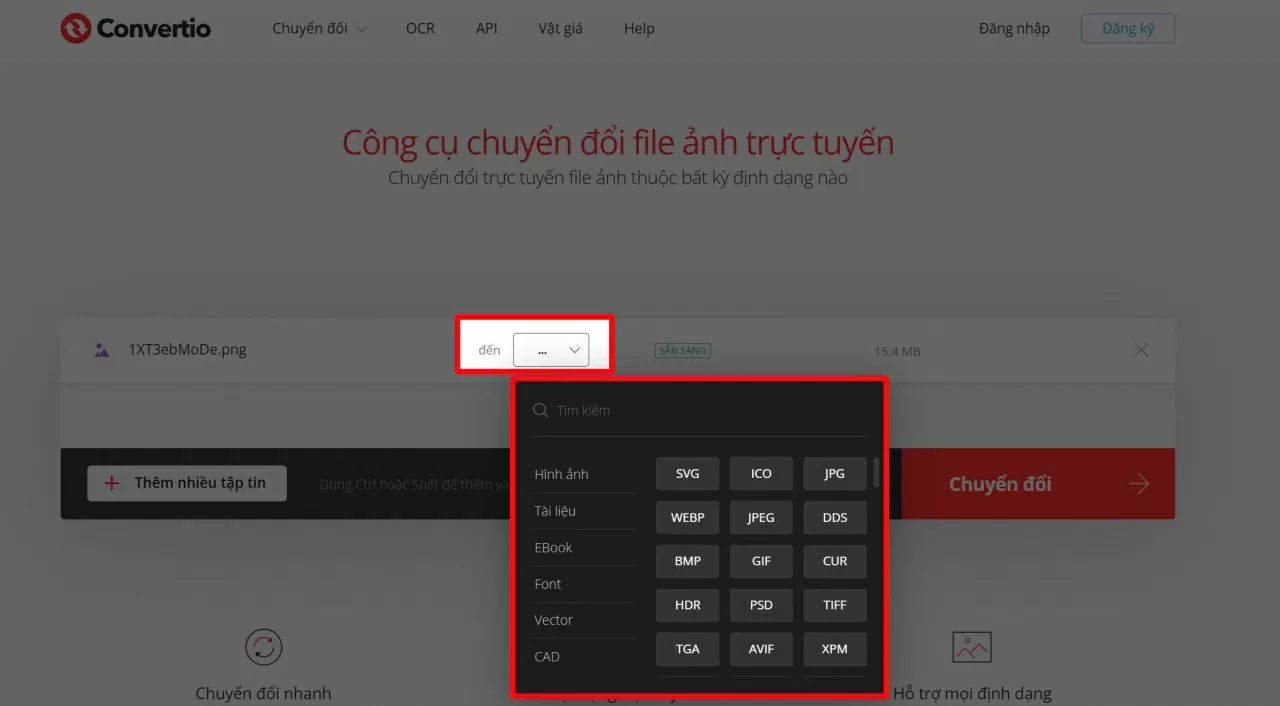 |
| Lựa chọn định dạng ảnh bạn muốn chuyển đổi. |
Bước 3: Nhấn vào nút "Chuyển đổi" và chờ quá trình hoàn tất. Sau khi chuyển đổi xong, bạn có thể tải ảnh về và sử dụng trên Canva.
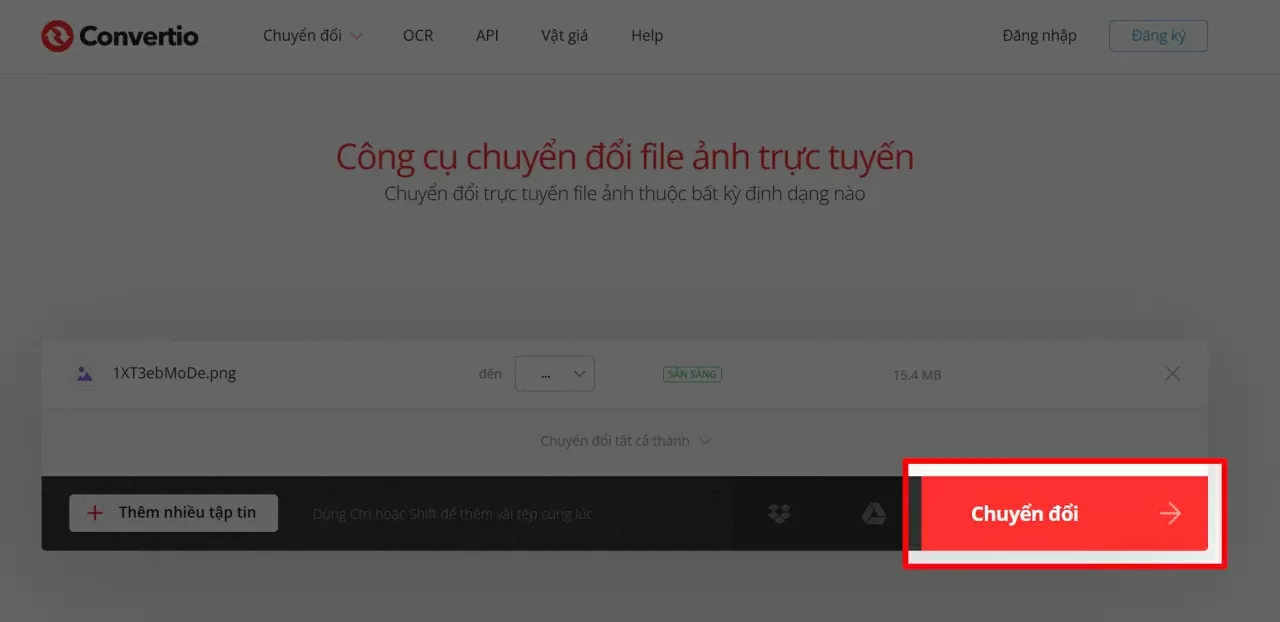 |
| Nhấn vào nút "Chuyển đổi". |
2. Dung lượng lưu trữ tài khoản đã đầy
Khi dung lượng lưu trữ của tài khoản đạt mức tối đa, bạn sẽ không thể tiếp tục tải ảnh hay tài liệu lên Canva. Để khắc phục, hãy xóa bớt các tệp không cần thiết. Dưới đây là giới hạn lưu trữ theo từng loại tài khoản:
Canva miễn phí: 5 GB Canva cho Giáo dục và Tổ chức phi lợi nhuận: 100 GB Canva Pro và Canva Nhóm: tối đa 1 TBHãy thường xuyên kiểm tra dung lượng và dọn dẹp kho lưu trữ để quá trình thiết kế không bị gián đoạn.
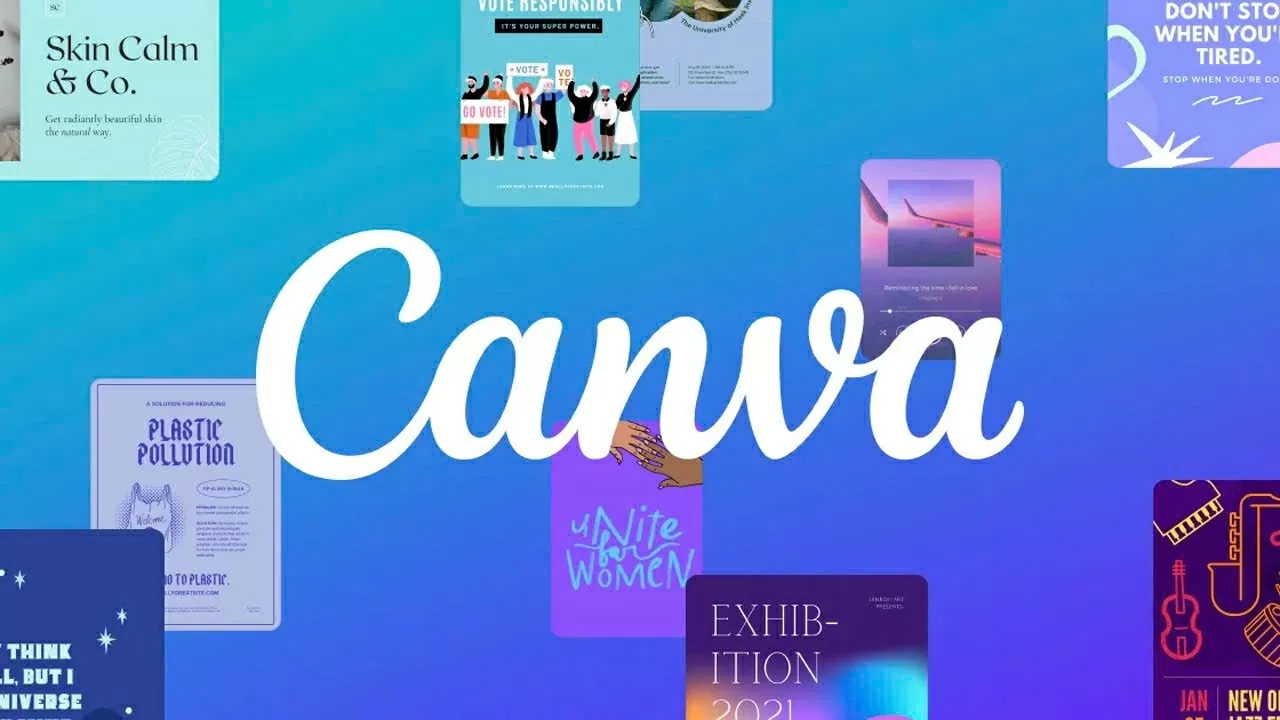 |
| Dung lượng lưu trữ tài khoản đã đầy. |
3. Sử dụng bộ kết nối mạng ổn định hơn
Việc chuyển sang mạng có đường truyền mạnh và ổn định sẽ giúp quá trình tải ảnh lên Canva diễn ra mượt mà hơn. Kết nối yếu hoặc không ổn định dễ gây ra tình trạng tải file chậm, bị lỗi hoặc gián đoạn, nhất là với tệp có dung lượng lớn. Đảm bảo kết nối mạng tốt giúp Canva xử lý và nhận diện ảnh nhanh chóng, từ đó hạn chế tối đa lỗi không thể tải lên.
 |
| Sử dụng bộ kết nối mạng ổn định hơn. |
4. Xóa bộ nhớ đệm (cache) trên trình duyệt
Khi trình duyệt lưu trữ quá nhiều dữ liệu tạm thời (cache), một số trang web như Canva có thể gặp lỗi hiển thị hoặc không thể tải ảnh. Việc xóa cache giúp trình duyệt làm mới nội dung, loại bỏ các dữ liệu cũ có thể gây xung đột.
Đây là thao tác đơn giản nhưng rất hữu ích để khắc phục lỗi tải ảnh và tăng hiệu suất truy cập trang web.
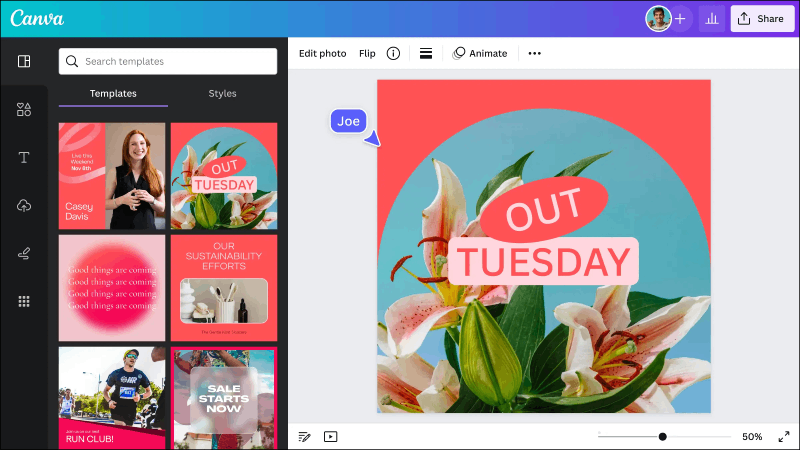 |
| Xóa bộ nhớ đệm (cache) trên trình duyệt. |
Để thực hiện, nhấn tổ hợp phím Ctrl + Shift + Delete, chọn các mục như Hình ảnh được lưu trong bộ nhớ cache, Cookie, sau đó bấm Xóa dữ liệu.
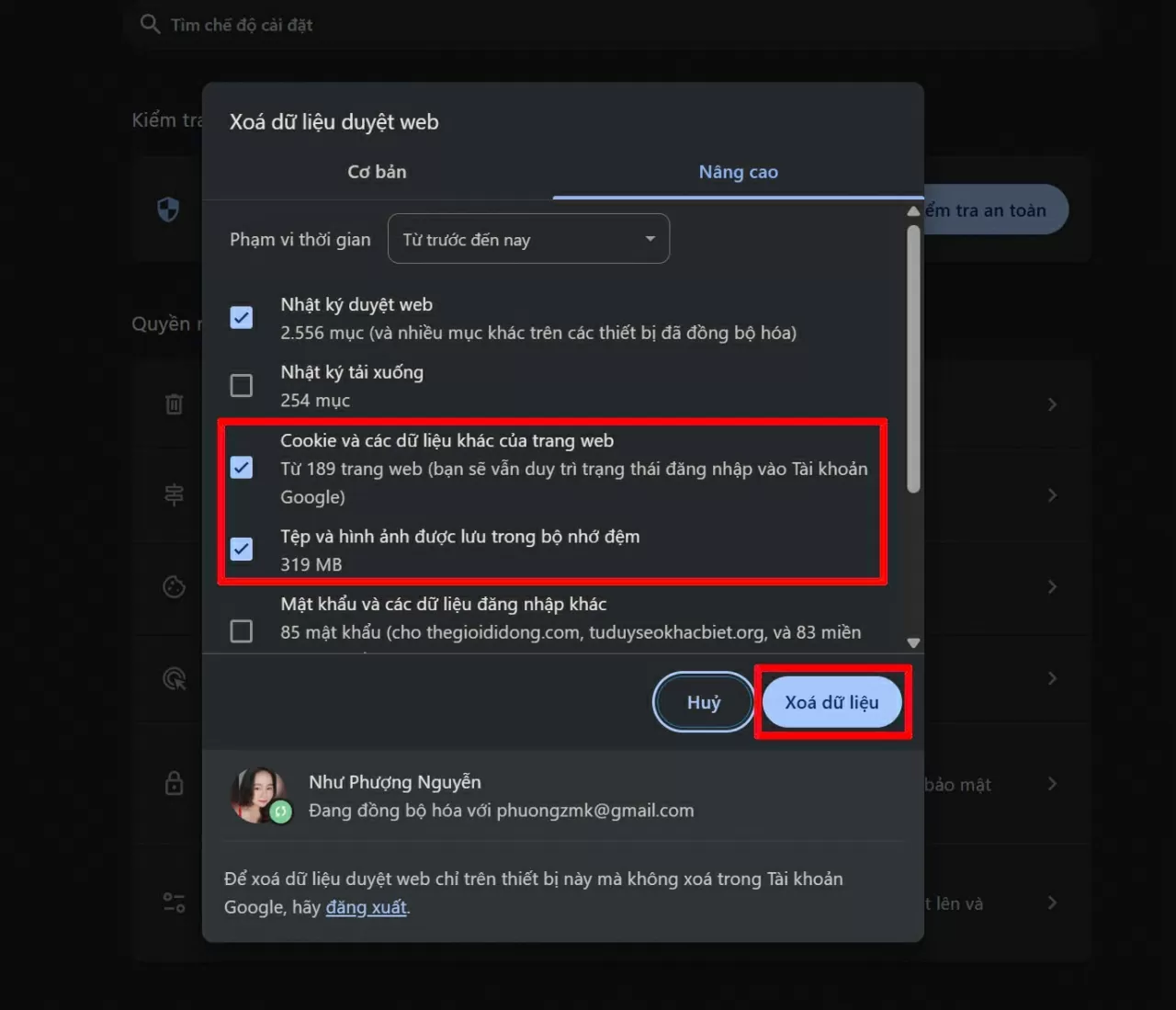 |
| Nhấn tổ hợp phím Ctrl + Shift + Delete. |
5. Thử sử dụng trình duyệt khác
Nếu bạn không thể tải ảnh lên Canva, hãy thử chuyển sang một trình duyệt khác. Trình duyệt đang dùng có thể gặp lỗi tạm thời, xung đột với tiện ích mở rộng hoặc chưa được cập nhật khiến Canva không hoạt động như mong đợi. Những trình duyệt như Google Chrome, Firefox hoặc Microsoft Edge thường cho hiệu suất ổn định hơn. Việc thay đổi trình duyệt giúp bạn xác định liệu vấn đề có đến từ trình duyệt hay không, từ đó dễ dàng xử lý lỗi nhanh chóng.
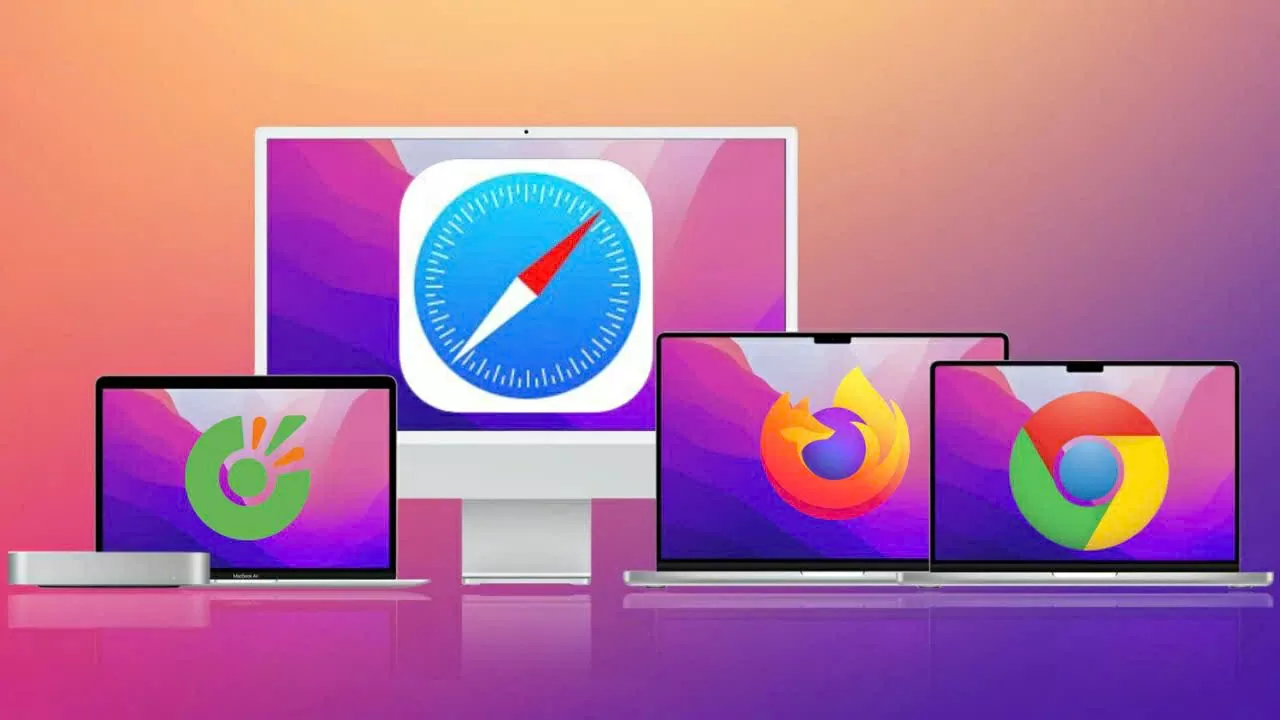 |
| Thử sử dụng trình duyệt khác. |
Hy vọng với những cách khắc phục trên, bạn có thể dễ dàng xử lý lỗi không tải được ảnh lên Canva và tiếp tục thiết kế một cách mượt mà, hiệu quả. Nếu vẫn gặp sự cố, đừng ngần ngại liên hệ với bộ phận hỗ trợ của Canva để được trợ giúp kịp thời.











